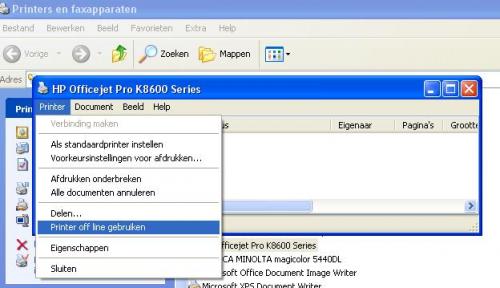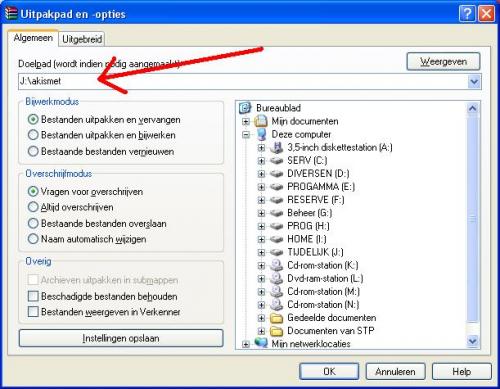-
Items
32.336 -
Registratiedatum
-
Laatst bezocht
Inhoudstype
Profielen
Forums
Store
Alles dat geplaatst werd door stegisoft
-

LPG12 550W voeding powerdraden??
stegisoft reageerde op angelor's topic in Archief Hardware algemeen
Niks anders gebruiken. Hier is dat ook zo vermeldt. -
Heel waarschijnlijk is inverter backlight aan het begeven. Als je garantie hebt dan best binnen doen. Hebt je geen garantie dan best de prijs vragen want kost ongeveer 60 euro + werkloon. Maar het kan ook aan de videokaart driver zijn.
-
Ik denk dat het deze is wat je zoek. (Een beetje naar beneden scrollen) Verder hebt je hier alle driver die je nodig hebt. Voor u geldt de middenste kolom.
-

mijn batterij laadt niet volledig op
stegisoft reageerde op sony's topic in Archief Hardware algemeen
Omdat je nog in garantie ben kan je best naar de winkel terug gaan. -
Een netwerk veranderen is niks anders dan zo doen: Ga naar Configuratiescherm Klik op netwerkverbinding Klik rechts op thuisnetwerk of een klein netwerk…. Volgende Volgende Kies Overige Bovenste nemen Volgende Geeft nu een andere naam voor de netwerk. Printer en bestanddelen delen op ja Volgende Normaal gezien vraag die om diskette te maken. Niet nodig. OK Dus op desktop en op laptop. Maar volgens mij is dat het probleem niet. Je kan beter dit doen voor desktop. Download HijackThis. Klik bij "HijackThis Downloads" op "Installer". Bestand HijackThis.msi opslaan. Daarna kiezen voor "uitvoeren". Hijackthis wordt nu op je PC geïnstalleerd, een snelkoppeling wordt op je bureaublad geplaatst. Klik op de snelkoppeling om HijackThis te starten Klik ofwel op "Do a systemscan and save a logfile", ofwel eerst op "Scan" en dan op "Savelog". Er opent een kladblokvenster, hou gelijktijdig de CTRL en A-toets ingedrukt, nu is alles geselecteerd. Hou gelijktijdig de CTRL en C-toets ingedrukt, nu is alles gekopieerd. Plak nu het HJT logje in je bericht door CTRL en V-toets. Let op : Windows Vista & 7 gebruikers dienen HijackThis als “administrator” uit te voeren via rechtermuisknop “uitvoeren als administrator". Indien dit via de snelkoppeling niet lukt voer je HijackThis als administrator uit in de volgende map : C:\Program Files\Trend Micro\HiJackThis Voor de laptop maakt je een nieuwe topic en zet daar de log van de laptop.
-

Windows wil niet booten vanaf cd/dvd
stegisoft reageerde op piemke's topic in Archief Windows Algemeen
Prima en dan zal ik dit als opgelost klikken. -
Vanuit de laptop doet je draadloos printen en dat duurt altijd langer. Maar het afdrukken zelf zou in principe zoals de pc moeten zijn. Misschien is het dit: Klik op printer en dan eigenschappen. Klik op tab gavanceerd Is dat zo ingesteld zoals afbeelding. Maar het kan ook een malware zijn. Download HijackThis. Klik bij "HijackThis Downloads" op "Installer". Bestand HijackThis.msi opslaan. Daarna kiezen voor "uitvoeren". Hijackthis wordt nu op je PC geïnstalleerd, een snelkoppeling wordt op je bureaublad geplaatst. Klik op de snelkoppeling om HijackThis te starten Klik ofwel op "Do a systemscan and save a logfile", ofwel eerst op "Scan" en dan op "Savelog". Er opent een kladblokvenster, hou gelijktijdig de CTRL en A-toets ingedrukt, nu is alles geselecteerd. Hou gelijktijdig de CTRL en C-toets ingedrukt, nu is alles gekopieerd. Plak nu het HJT logje in je bericht door CTRL en V-toets. Let op : Windows Vista & 7 gebruikers dienen HijackThis als “administrator” uit te voeren via rechtermuisknop “uitvoeren als administrator". Indien dit via de snelkoppeling niet lukt voer je HijackThis als administrator uit in de volgende map : C:\Program Files\Trend Micro\HiJackThis
-

LPG12 550W voeding powerdraden??
stegisoft reageerde op angelor's topic in Archief Hardware algemeen
Nee, de knop van de pc is enkel om de moederbord te doen starten niet om de voeding te starten. -
Nee wat je ingevuld had kan je niet terug vinden. In dat geval moet je op reset knop drukken ofwel met een dun naaldje achteraan in een dun gaatje blijven prikken tot de lampjes flikkeren. Doe dat nog eens. Modem/router uitzetten en weer aan zetten. Dan wordt alles terug gezet in fabriekinstelling
-

LPG12 550W voeding powerdraden??
stegisoft reageerde op angelor's topic in Archief Hardware algemeen
Je wilt toch stroom hebben als ik goed begrijp? Niet zwart met geel of rood verbinden want dan krijgt je kortsluiting. Je voeding zelf starten doe je door knopje aan de achterkant aan te zetten. -
Dat is al een stuk veiliger maar nog te hoog. We zullen nu wachten op de expert. Zet de kast tijdelijk open zodat er meer kan gekoeld worden tot onze expert is geweest.
-
Je klik op Bladwijzers en dan bladwijzer orderen. Bovenaan ziet je exporteren en dan kan je exporteren. Installeert dan opnieuw en normaal gezien hebt je uw bladwijzer nog. Maar je kan nog altijd importeren.
-

LPG12 550W voeding powerdraden??
stegisoft reageerde op angelor's topic in Archief Hardware algemeen
Die van molex is dat zo: Kleur Functie Geel +12 V Zwart Aarde Zwart Aarde Rood +5 V -

computer ziet externe harde schijf als muis
stegisoft reageerde op colindevos1's topic in Archief Hardware algemeen
Misschien was windows even in de war. Je kan dit als opgelost klikken. -

Krijg printer niet goed werkend in netwerk
stegisoft reageerde opeen topic in Archief Internet & Netwerk
Ik zou eens kijken bij firewall in configuratiescherm en dan tab uitzondering of daar printer en scan is aangevinkt. Indien niet aanwezig dan programma toevoegen. Maar als je een aparte firewall hebt dan is de PC ook veilig. -
Gebruikersnaam = Administrator Wachtwoord = leeg Tenzij je dat gewijzigd hebt.
-

LPG12 550W voeding powerdraden??
stegisoft reageerde op angelor's topic in Archief Hardware algemeen
Je bedoeld de moederbord aan zetten? Je hebt een brede 20 pins of meer voeding kabel. Misschien is er ook nog een 4 pins kabel. Maar om de moeder effectief aan te zetten moet je de power draad nemen van de kast. Meestal rechts onderaan de moederbord. -
Hebt je 4 bestanden kunnen uitpakken. Zo ja probeer eens met HPUSBFW_2.2.3_MASTER.exe maar wel opletten dat je de juiste usb-stick kies !!!! Dan hebt je ook nog Fat32Formatter.exe SP27608.exe is een installatie maar wat dat precies inhoud weet ik niet.
-
Open de computerkast en kijkt of de koeler van de cpu en de gaten van de behuizing niet vuil is. Je kan met stofzuiger mee reinigen. Voor de log zelf heb ik onze expert verwittigd. Even geduld tot hij online is.
-
Als je er mee klaar ben dan krijgt je iso bestand en dan moet je branden op CD of DVD Dan werkt het als XP maar trager zonder te installeren.
-
Misschien hebt je de laatste firmware niet. Bij Wireless performance moet je eens kijken of het niet op pure 802.11G staat (nu mogelijk mixed mode) want B goed niet meer voor. Ik weet niet of je bij Wired Ethernet op 100 Mbps kan zetten.
-
Je kan beter gebruikers instellen. Een voor u en een voor de kinderen of zo. Geeft hun geen rechten en dan kunnen ze niks installeren. Bij mijn weten bestaat zo'n een programma niet.
-
Ga naar desktop Ga naar printer en dubbelklik op de printer. Mogelijk staan daar taken. Mogelijk staat het het daar Printer / printer offline gebruiken aangevinkt.
-

Windows wil niet booten vanaf cd/dvd
stegisoft reageerde op piemke's topic in Archief Windows Algemeen
Dat zal niet zomaar gaan hoor. Van XP naar Vista geen probleem maar andersom wel. Je zal de partitie moeten verwijderen en opnieuw aanmaken. Download dit: Browse GParted Files on SourceForge.net Brand deze iso (image) op een cd of dvd Maak altijd een back-up van uw data indien nodig In bios moet je de cd-rom als eerste boot zetten. In principe is het zo. Maak een live cd Start de computer Steek de cd in de cd-rom. Dan zal het programma opstarten. Let op dat je juiste harddisk neemt indien je meer dan 1 harddisk hebt. Selecteer de schijf. Verwijdert alle partitie’s met de rechtermuisknop. Bovenaan of met rechtermuis maak je een nieuwe partitie en geef de grootte aan Kies NTFS Je kan beste op de blauwe balk met de muis de grootte aangeven door van rechts naar links te schuiven en dan worden de 3 vakken automatisch ingevuld. Wilt je nog een partitie dan klik je weer op nieuw en ext kiezen en klik OK Klik nu op nieuw en kies voor logical en NTFS Weer op de blauwe balk de grootte geven. Zo kan je partitie bij maken en kies dan wel voor logical. Klik dan op apply. Wilt je de tweede harddisk ook doen dan is het precies hetzelfde. Daarna de XP installeren. Maar als je nog steeds niet kan installeren dan is uw moederbord van de oude type. In dat geval hebt je diskette nodig om XP op te starten. Tenminste als je XP zonder service pack hebt. In principe is het zo dat je moet wachten tot je setup........druk op toets ziet. Dan druk je op eender welke toets.

OVER ONS
PC Helpforum helpt GRATIS computergebruikers sinds juli 2006. Ons team geeft via het forum professioneel antwoord op uw vragen en probeert uw pc problemen zo snel mogelijk op te lossen. Word lid vandaag, plaats je vraag online en het PC Helpforum-team helpt u graag verder!